在Word文档中时常会遇到在方框中打钩的情况,如果你一直都不知所措的话,本文将会是送给你的一大福利,六种常见操作方式的任何一种都能解决你的困扰。一起来看看吧
第一种方式是借助wingdings2字体,我们只需要输入大写字母R,然后将其字体修改为wingdings2就可以了;
第二种方法也很类似,在插入选项卡中点击符号,选择其他符号,在字体中依然选择wingdings2,即可找到方框中打钩的那一个哦。
第三种是借助快捷键ALT+9745瞬间可以完成输入,另外ALT+9746是方框中打叉的快捷键哦。
第四种是先输入数字2611,然后按快捷键ALT+X,可以瞬间完成,拓展一下,如果数字改为2612,就是方框中打叉喽。
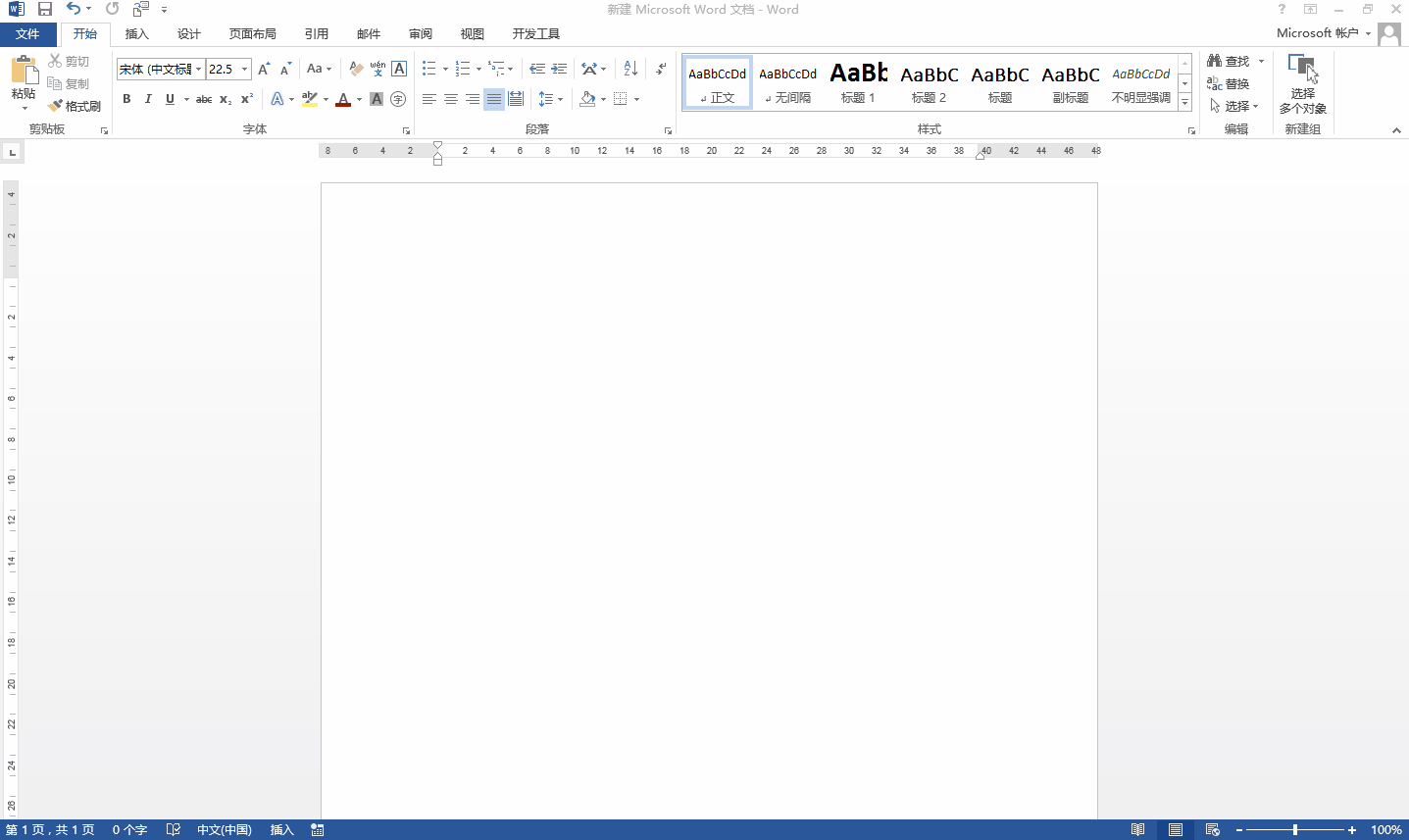
第五种,是借助带圈字符,我们可以借助搜狗输入法或者插入符号先输入一个对号,然后将对号选中,在开始选项中点击带圈字符,选择外圈的样式,就可以了。
最后一种是利用开发工具中的控件,点击复选框内容控件,不过发现点击的时候出现的是叉号,我们只需要将其选中,然后在上面的属性里面的“选中标记”,点击后面的更改,选择对号就可以了。
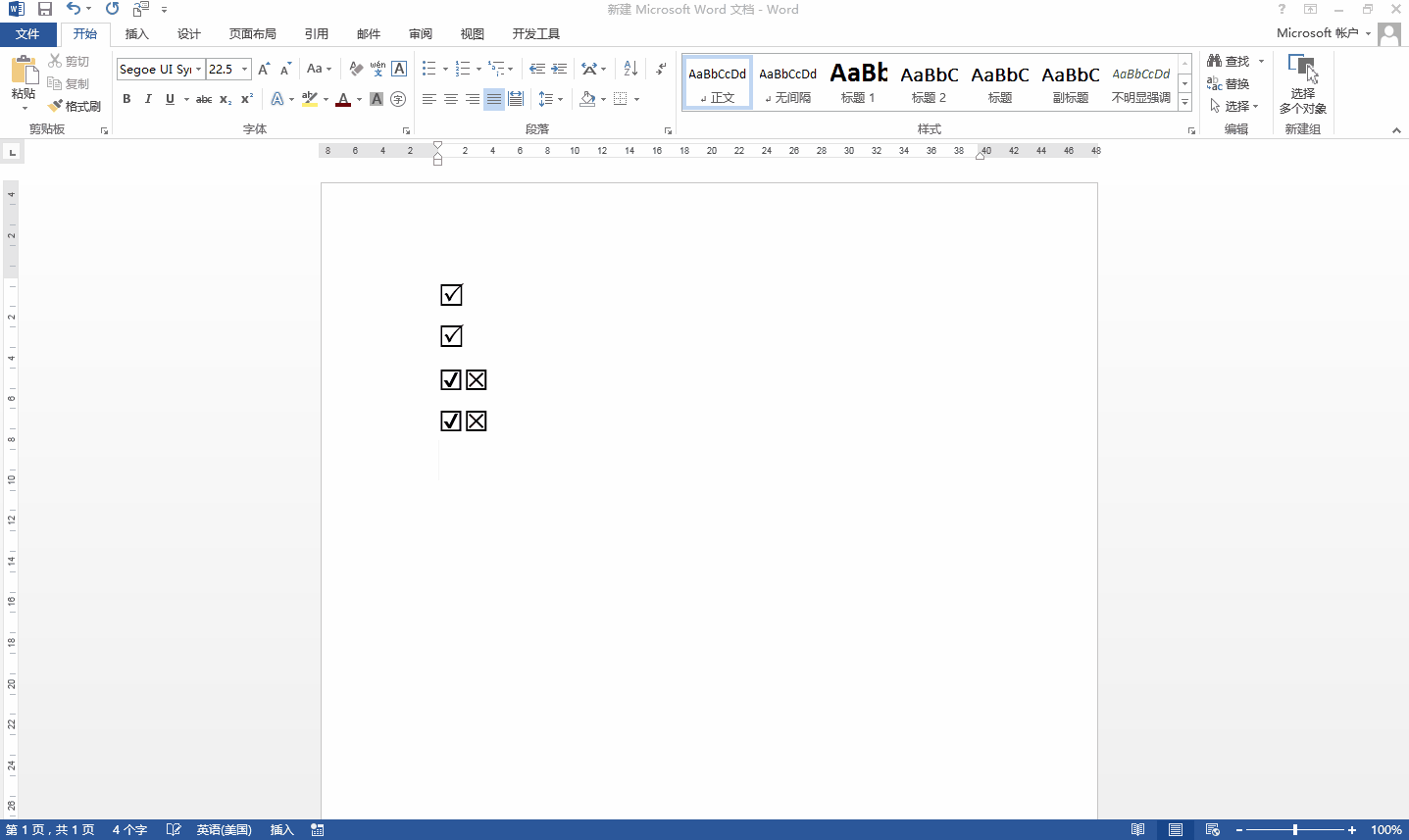
以上六种方式中的任何一种都可以解决你的苦恼,请选择性掌握哦。